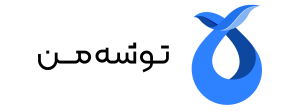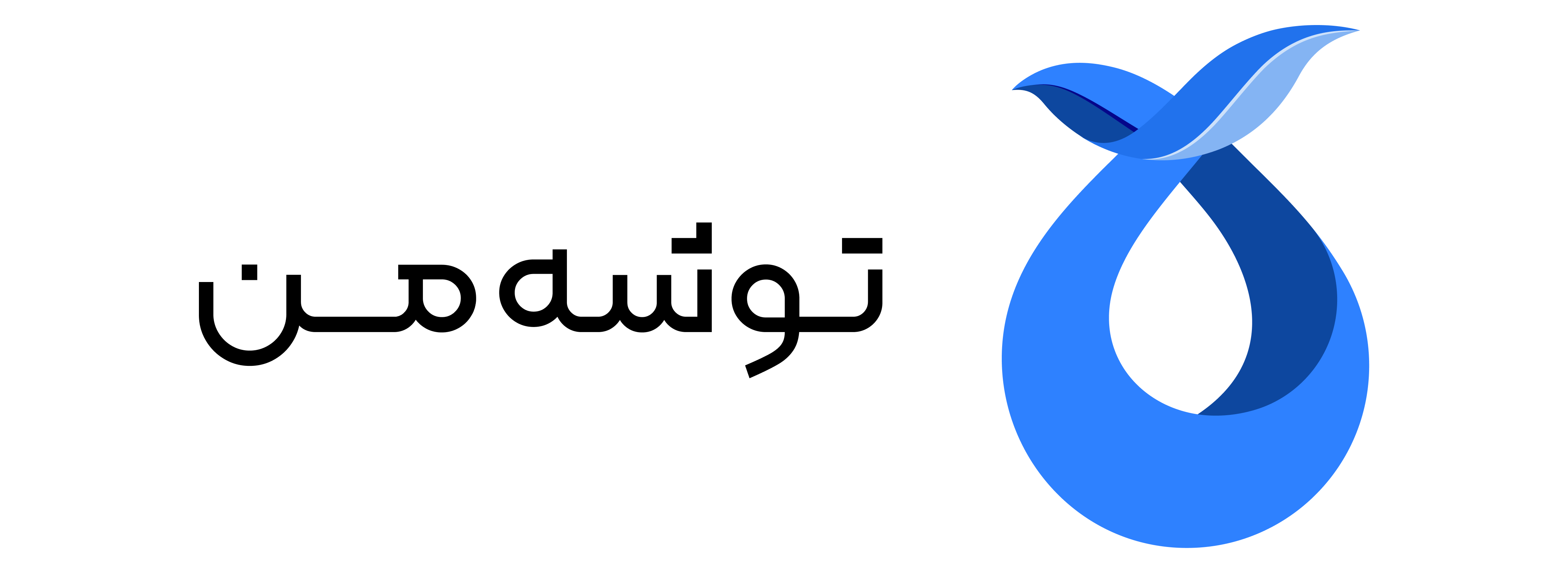10 روش اتصال لپ تاپ به تلویزیون
تماشای فیلم و عکس، بازی کردن، ترید کردن و غیره، از جمله کارهایی است که انجام آنها در صفحه نمایش بزرگتر لذتبخشتر است. لپ تاپها، صفحه نمایش با ابعاد مختلفی دارند که بزرگترین آن 17.3 اینچی است؛ بنابراین انجام امور مختلف در صفحه نمایش بزرگتر مثل تلویزیون، شاید برای شما نیز جذابتر باشد. ما در این نوشته آموزشی از فروشگاه آنلاین توشه ، قصد داریم نحوه اتصال لپ تاپ به تلویزیون را آموزش دهیم. پس اگر قصد دارید لپ تاپ شخصی خود را به تلویزیون متصل کنید، با ما همراه باشید.
راهکارهای زیادی برای اتصال لپ تاپ به تلویزیون وجود دارد؛ برای مثال برخی تلویزیونها هوشمند بوده و برخی دیگر تلویزیون قدیمی هستند. ما در این نوشته قصد داریم تمامی حالتها و روشها برای اتصال به انواع تلویزیون را بیان کنیم. از جمله مواردی که در این نوشته گفته میشود، عبارتند از:
- اتصال لپ تاپ به تلویزیون هوشمند
- اتصال لپ تاپ به تلویزیون وایرلس
- اتصال لپ تاپ به تلویزیون با روشهای بی سیم
- نحوه اتصال لپ تاپ به تلویزیون با بلوتوث
- اتصال لپ تاپ اپل (مک بوک) به تلویزیون
انواع اتصال لپ تاپ به تلویزیون
همانطور که در ابتدا به آن اشاره کردیم، برای اتصال انواع لپ تاپ به تلویزیون روشهای زیادی وجود دارد و کاربر میتواند به راحتی به کمک یکی از این روشها، از تجربه کار با صفحه نمایش بزرگتر لذت ببرد.

اتصال با HDMI
سادهترین و مطمئنترین کار برای اتصال لپ تاپ و کامپیوتر به تلویزیون، استفاده از کابل HDMI است. اکثر تلویزیون و لپ تاپها دارای پورت HDMI هستند. HDMI، قابلیت این را دارد که میتواند بالاترین کیفیت تصاویر را در کمترین تاخیر ممکن برای شما نمایش دهد. برای اتصال لپ تاپ به تلویزیون با کابل HDMI نیازی به تنظیمات خاصی ندارد و با اتصال مستقیم کابل به تلویزیون و لپ تاپ، این کار میسر میشود.
در صورتی که ارتباط تصویری و صوتی برقرار نشد، ابتدا کابل و اتصال را چک کرده و اگر موفق نشدید، کلید windows Key + P را همزمان کلید کنید و حالتهای صفحه نمایش را در پنجره باز شده، در حالت Duplicate یا Second Screen Only قرار دهید.
** خرید لپ تاپ ارزان **
اتصال لپ تاپ به تلویزیون بی سیم HDMI
شاید شما نیاز داشته باشید برای انجام امور مختلف با لپ تاپ، آن را در نزدیکی خود قرار دهید که با وجود کابلهای HDMI که طول آنها نهایت 2 متر است، این کار میسر نمیشود. در این مواقع شما میتوانید از وایرلسهای بیسیم HDMI استفاده کنید. وایرلسهای بیسیم، اطلاعات را داخل یک باکس کوچک قرار داده و آن را به باکس دیگری که در نزدیکی تلویزیون قرار دارد، ارسال میکند. این روش در مقایسه با روش پیش مزایا و معایبی دارد که عبارتند از:
مزایا اتصال لپ تاپ به تلویزیون بی سیم HDMI
- دامنه طولانیتر دارد.
معایب اتصال لپ تاپ به تلویزیون بی سیم HDMI
- اکثرا از کیفیت 4K پشتیبانی نمیکنند.
- اطلاعات شامل تصاویر و صدا، کمی با تاخیر پخش میشوند.(نامناسب برای انجام بازی)

کابل VGA
یکی از روشها برای اتصال لپ تاپ به تلویزیون های قدیمی استفاده از کابل VGA است. معمولا لپ تاپها و تلویزیونهای قدیمی دارای درگاه VGA هستند. لازم به ذکر است این کابل تنها سیگنالهای ویدیویی را منتقل میکند و برای مدیریت صدا، نیازمند کابل 3.5 میلیمتری هستید. در خصوص کیفیت نیز باید بگوییم که کیفیت آن قابل قبول بوده اما در حد اتصال با HDMI نیست.
مطلب مرتبط: افزایش عمر باتری لپ تاپ
اتصال با کابل USB-C
لپ تاپهای جدید دارای پورت USB-C هستند اما معمولا تلویزیونها از این درگاه پشتیبانی نمیکنند. شما از طریق کابل USB-C میتوانید به تلویزیون با کمک یک مبدل USB-C به HDMI متصل شوید. در این روش شما به راحتی میتوانید کابل USB-C را به لپ تاپ و آداپتور متصل کرده و سپس از طریق آداپتور و کابل HDMI، آن را به تلویزیون متصل کنید.
اتصال لپ تاپ به تلویزیون بی سیم با میراکست Miracast
میراکست یک دانگل بوده و عملکردی مشابه به وای فای دارد. میراکست مانند وایرلس HDMI عمل کرده و اطلاعات را کمی با تاخیر منتقل میکند. لازم به ذکر است از این روش در ویندوزهای 8 به بالا و برخی تلویزیونهای هوشمند میتوانید استفاده کنید.
Steam Link
استیم لینک یه نرم افزار مخصوص گیمرها برای انتقال تصویر به تلویزیون است. لازم به ذکر است این روش کاملا بی سیم بوده و تاخیر انتقال اطلاعات در آن کم است.
اندروید باکس
یکی از کاربردیترین دستگاههای جانبی برای تبدیل تلویزیون قدیمی به تلویزیون هوشمند، استفاده از اندروید باکس است. به کمک اندروید باکس، تلویزیون شما دارای سیستم عامل اندروید میشود و شما میتوانید به راحتی لپ تاپ خود را به تلویزیون متصل کنید.

مطالعه بیشتر: معرفی بهترین اسپیکرهای لپ تاپ
اتصال لپ تاپ به تلویزیون هوشمند
از تمامی موارد گفته شده در بالا، میتوانید در اتصال لپ تاپ به تلویزیون هوشمند استفاده کنید؛ اما ما قصد داریم، روشی راحتتر سریعتر را به شما معرفی کنیم. در تلویزیونهای هوشمند شما میتوانید به راحتی از طریق AirPlay اقدام به این کار کنید. برای اتصال از این طریق، مطمئن شوید که تلویزیون شما از کارت شبکه Wifi پشتیبانی میکند. در این روش، شما تنها باید روی گزینه Screen Share تلویزیون خود کلیک کنید.
اتصال لپ تاپ به تلویزیون با بلوتوث
یکی دیگر از روشهای متداول در اتصال لپ تاپ به TV استفاده از فناوری بلوتوث است. اگر مطمئن هستید که تلویزیون شما از فناوری بلوتوث پشتیبانی میکند، مراحل زیر را به ترتیب انجام دهید.
- بلوتوث هر دو دستگاه را روشن کنید.
- بلوتوث تلویزیون را در حالت جستجو یا Discoverable انجام دهید.
- در لپ تاپ یا کامپیوتر خود، وارد کنترل پنل شوید.
- به قسمت Hardware and Sound رفته و روی گزینه ADD a device کلیک کنید.
- حال پس از کمی انتظار، نام تلویزیون را در لیست لپ تاپ کلیک کنید.

اتصال مک بوک به تلویزیون
- برنامهای که قصد نمایش آن در تلویزیون را دارید، در لپ تاپ باز کنید.
- در ادامه گزینه Screen Mirroring را انتخاب کنید.
- برای پایان دادن، روی نماد Mirroring در کنترل ویدیو انتخاب کرده و سپس گزینه Turn Off AirPlay را کلیک کنید.
مطلب مرتبط: اتصال گوشی به تلویزیون
جمع بندی
ما در این نوشته سعی داشتیم 10 روش مختلف برای اتصال لپ تاپ به تلویزیون را به شما آموزش دهیم. در مجموع باید بگویم برای اتصال تلویزیونهای قدیمی، کابل HDMI و اندروید باکس، بهترین روش است و در تلویزیونهای هوشمند، AirPlay بهترین روش است.
سوالات متداول
بهترین روش برای اتصال لپ تاپ به تلویزیونهای قدیمی چیست؟
استفاده از کابل HDMI، بهترین روش برای اتصال است. در صورتی که دستگاه شما از HDMI پشتیبانی نمیکند، از مبدل VGA استفاده کنید.
آیا با بلوتوث هم می توان به تلویزیون متصل شد؟
بله؛ اگر تلویزیون شما از فناوری بلوتوث پشتیبانی میکند، میتوانید از این طریق به تلویزیون متصل شوید.
برای اطلاع از تخفیف های شگفت انگیز توشه من، شماره تلفن همراه خود را وارد کنید